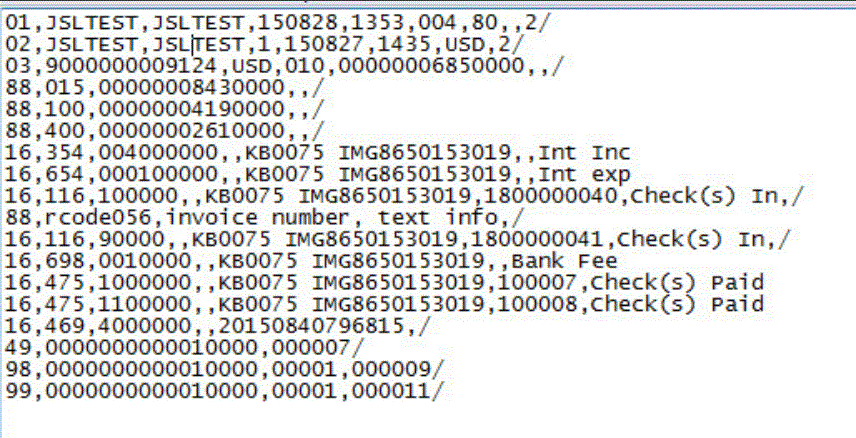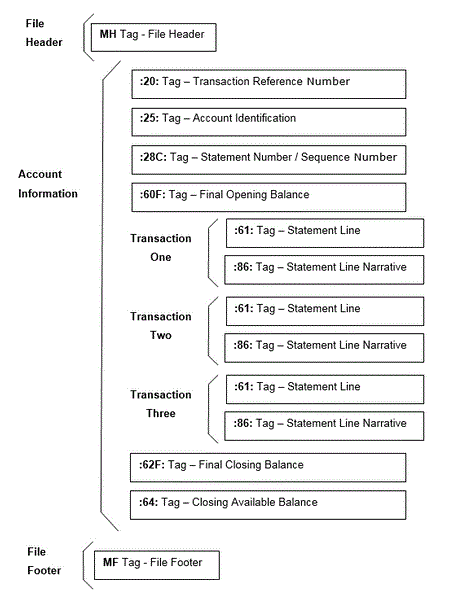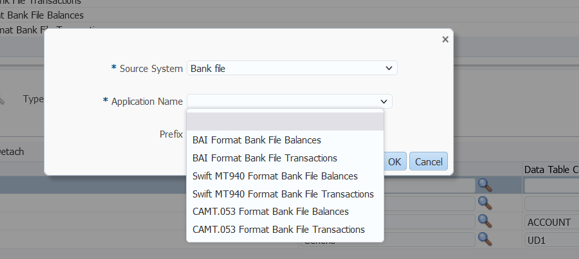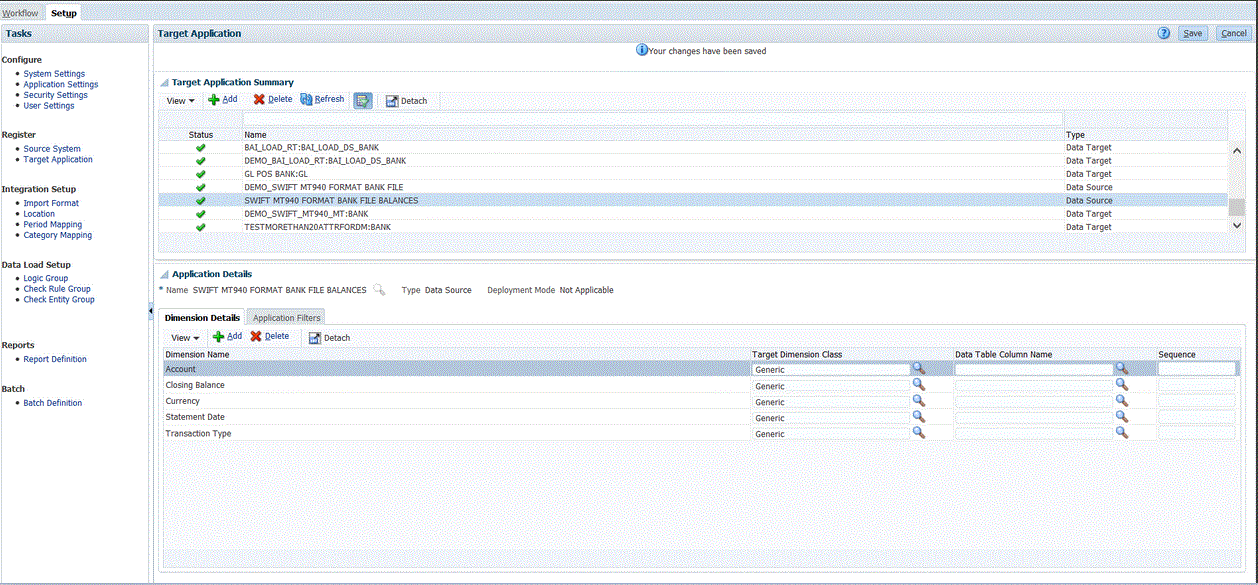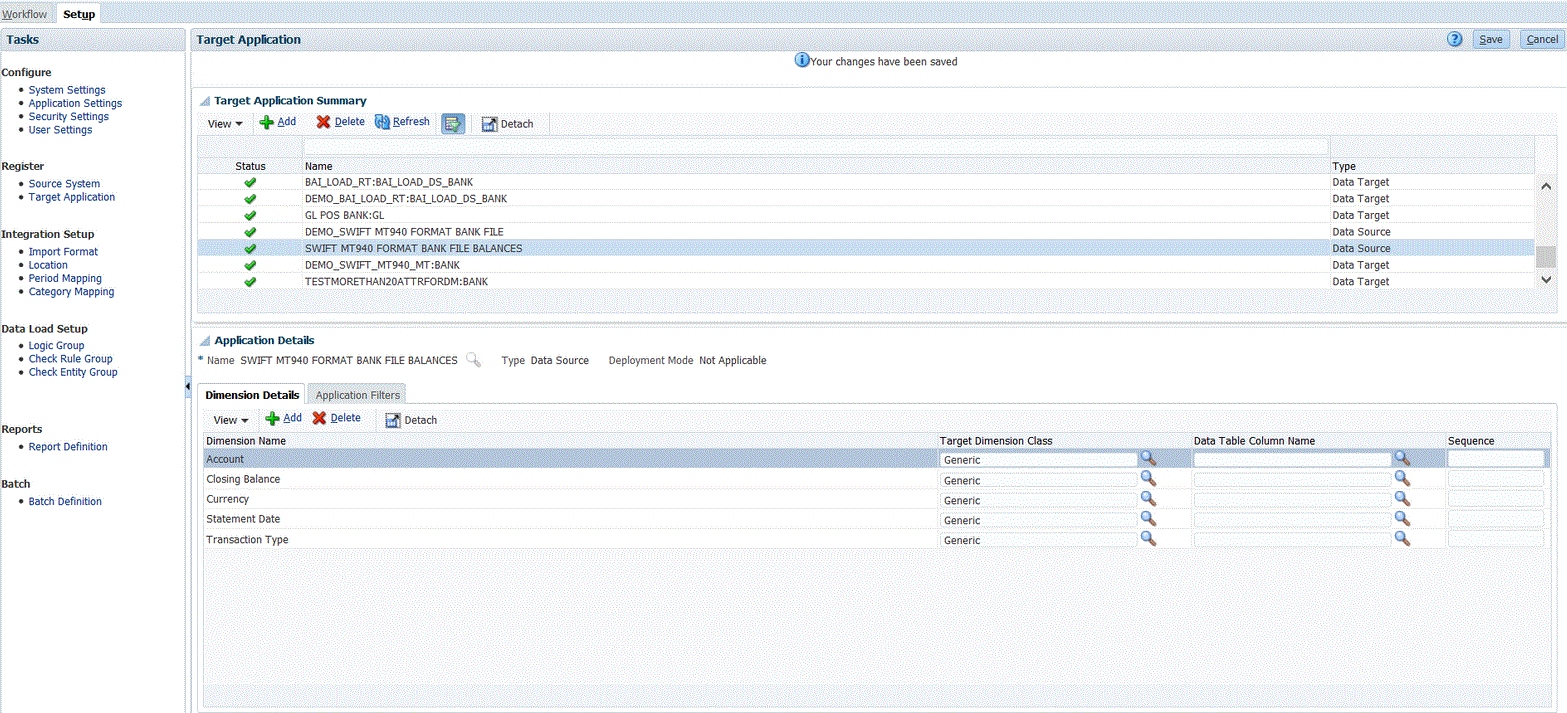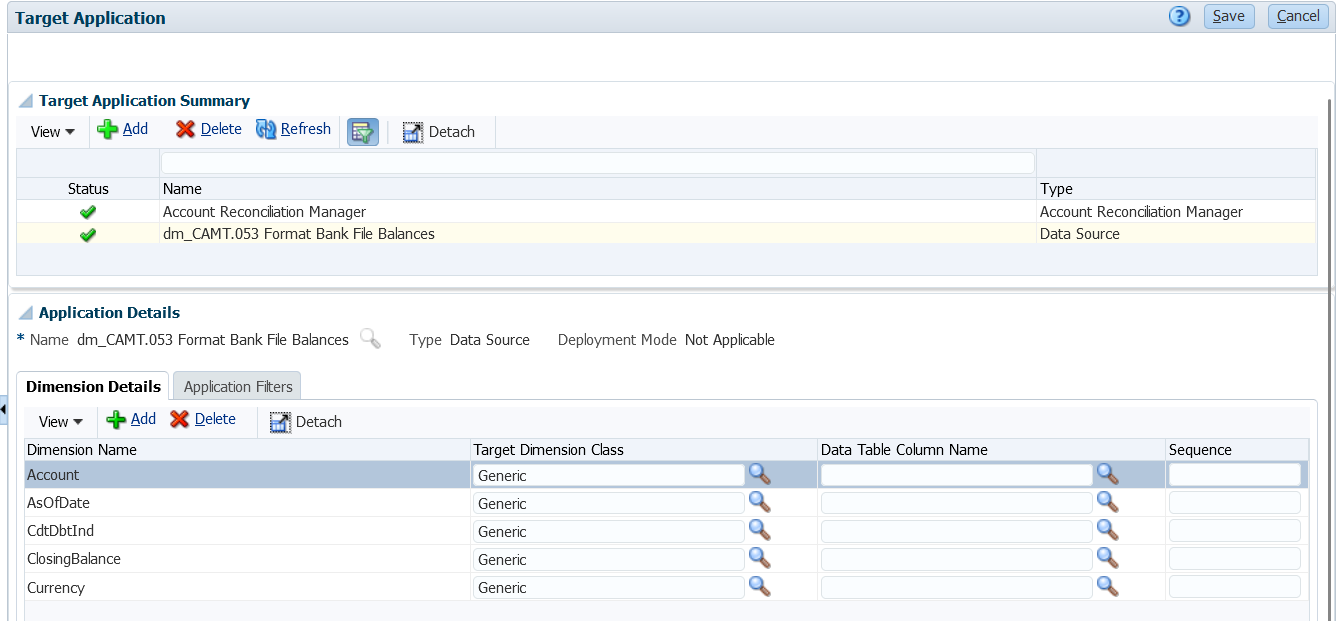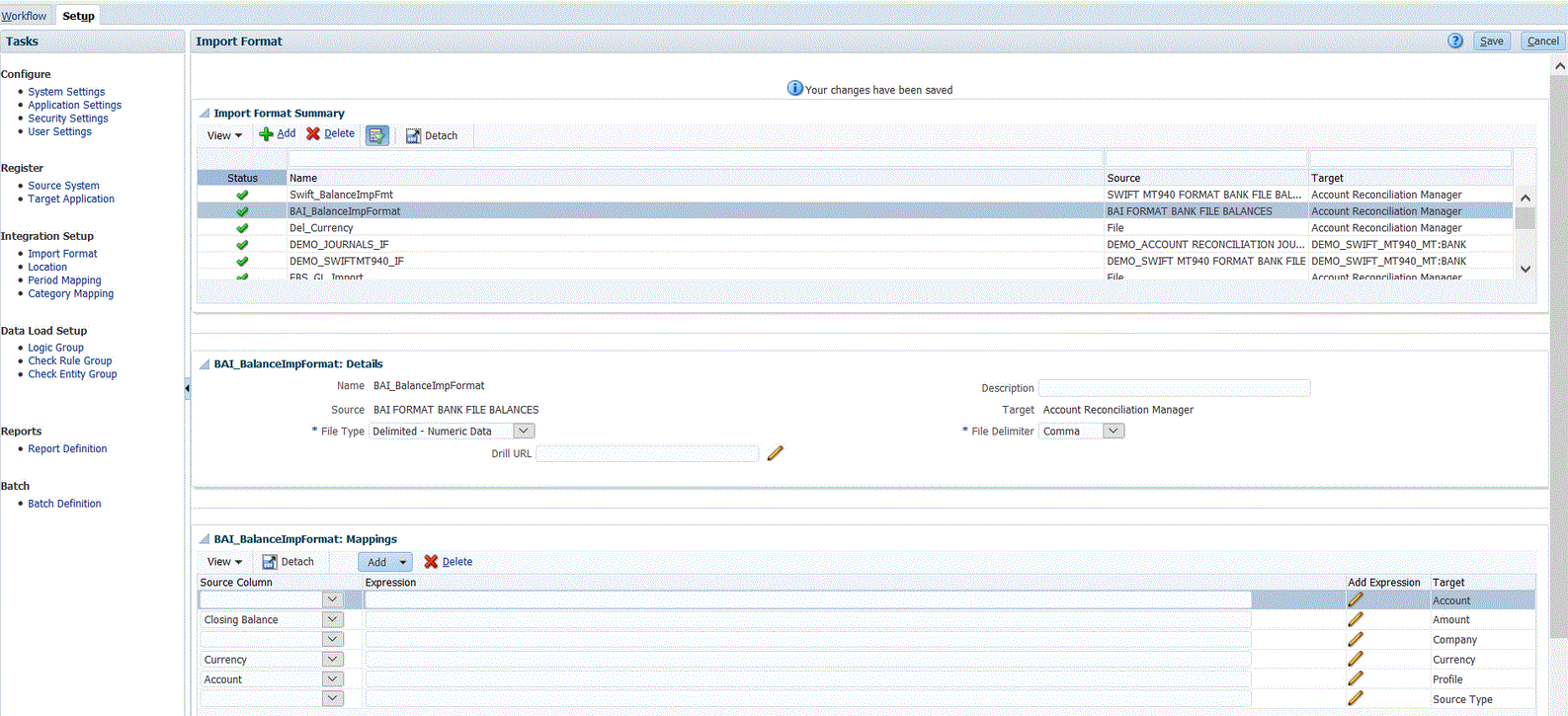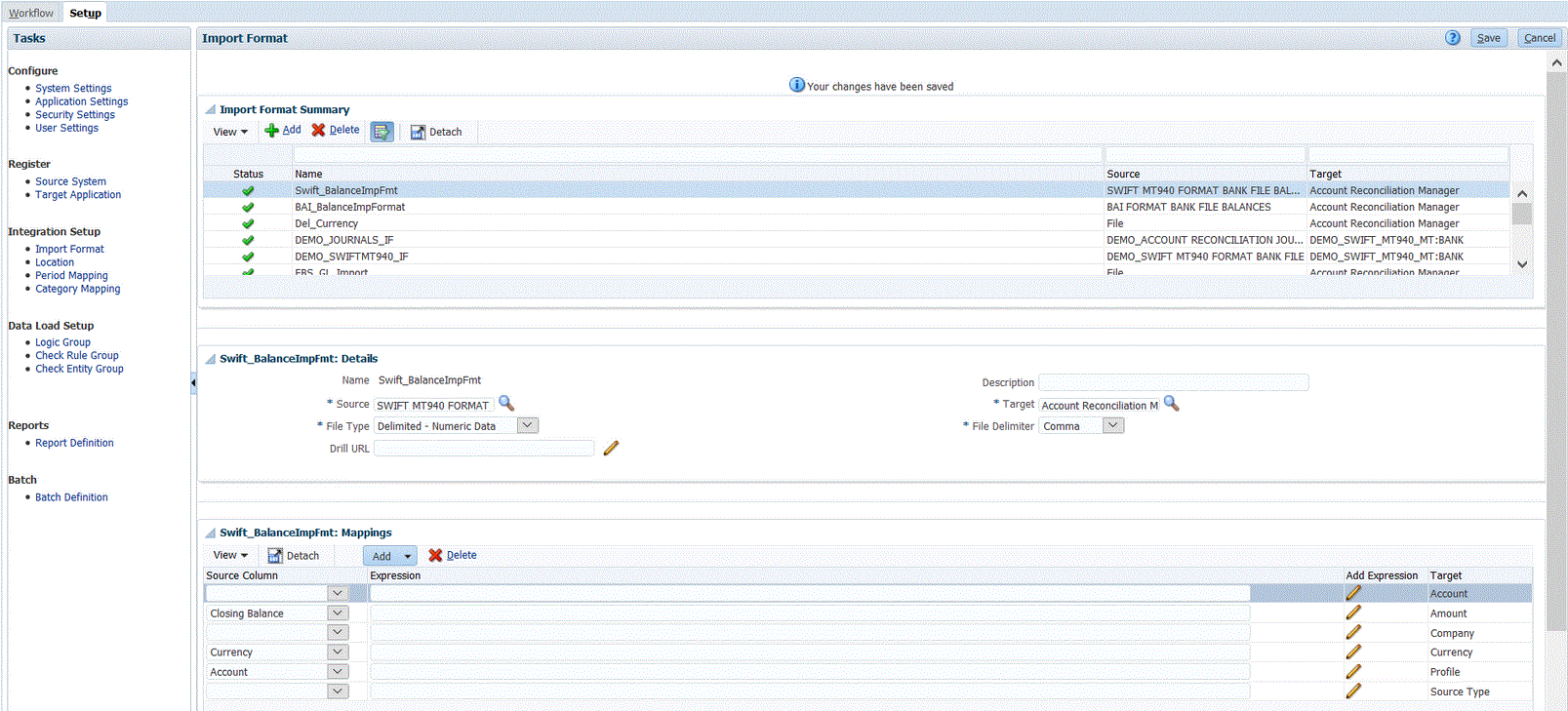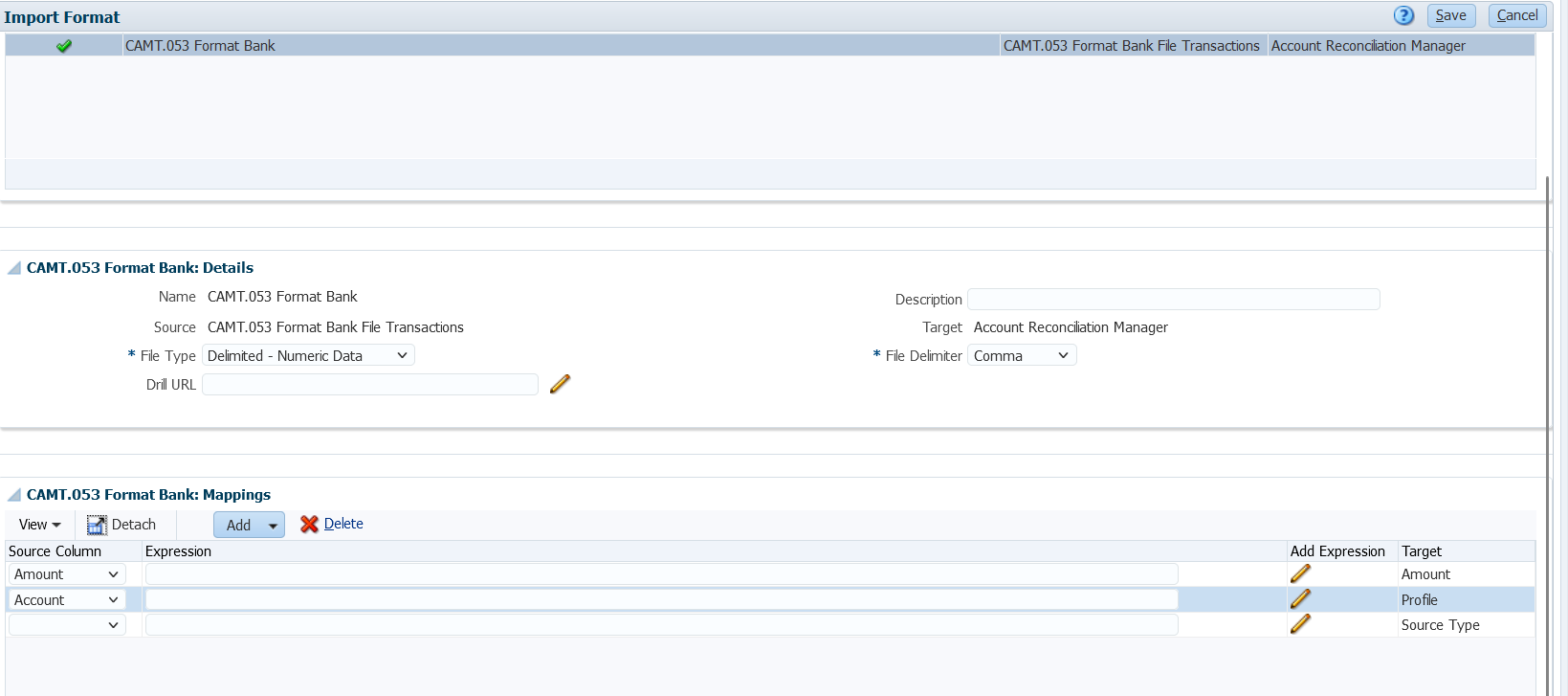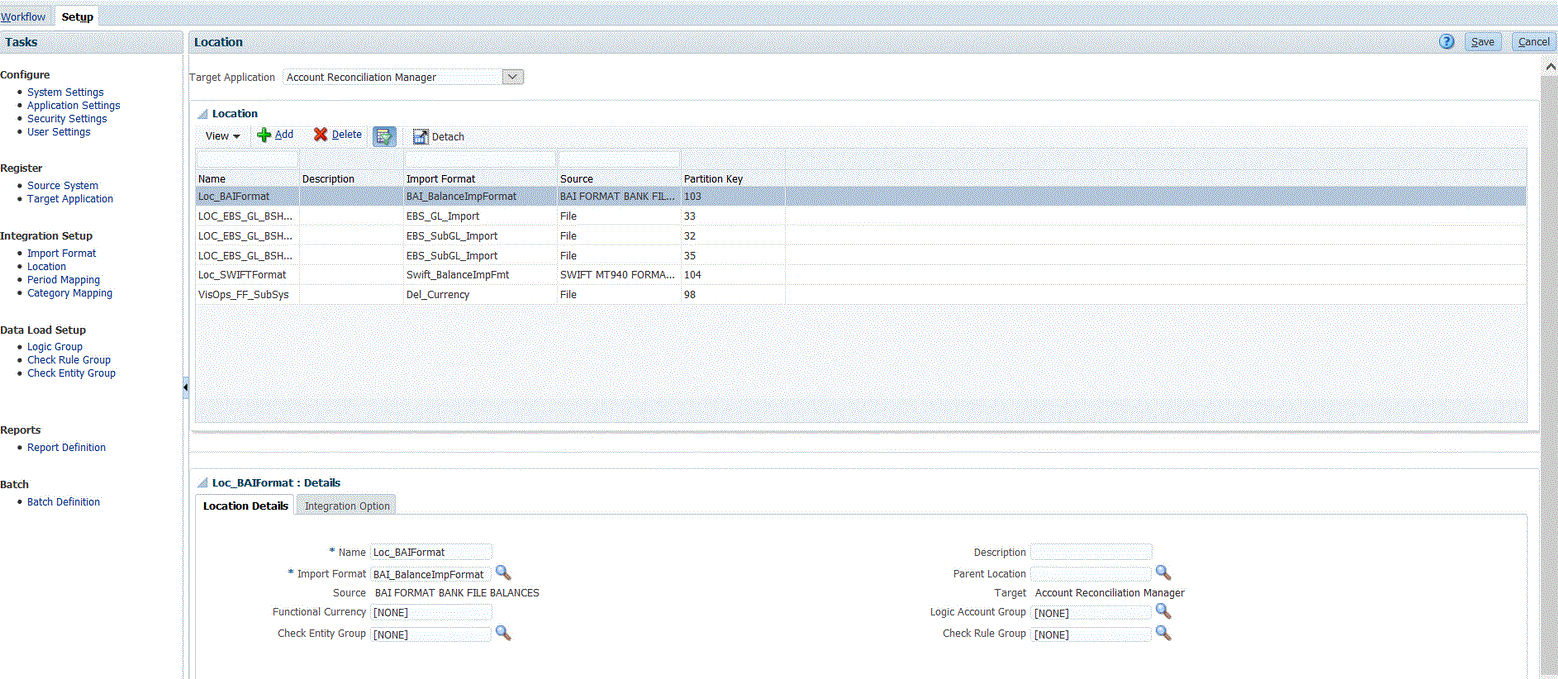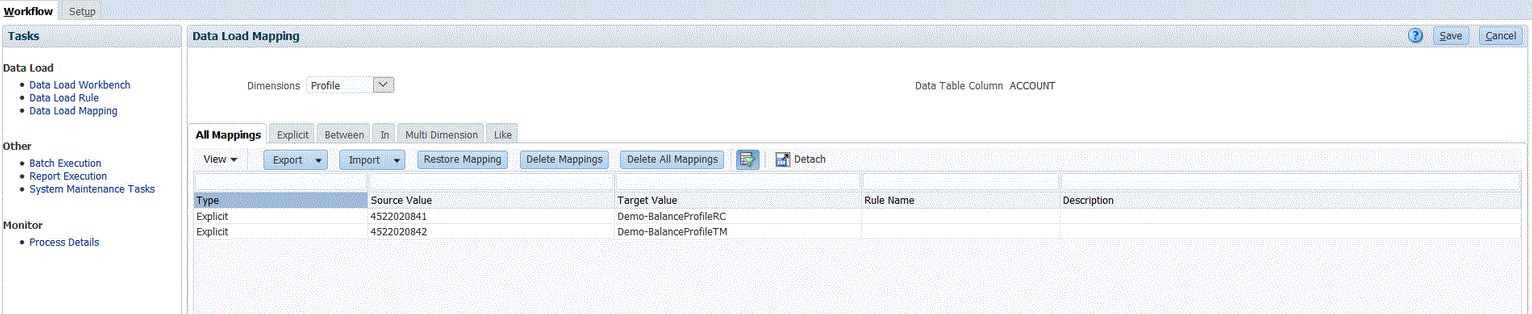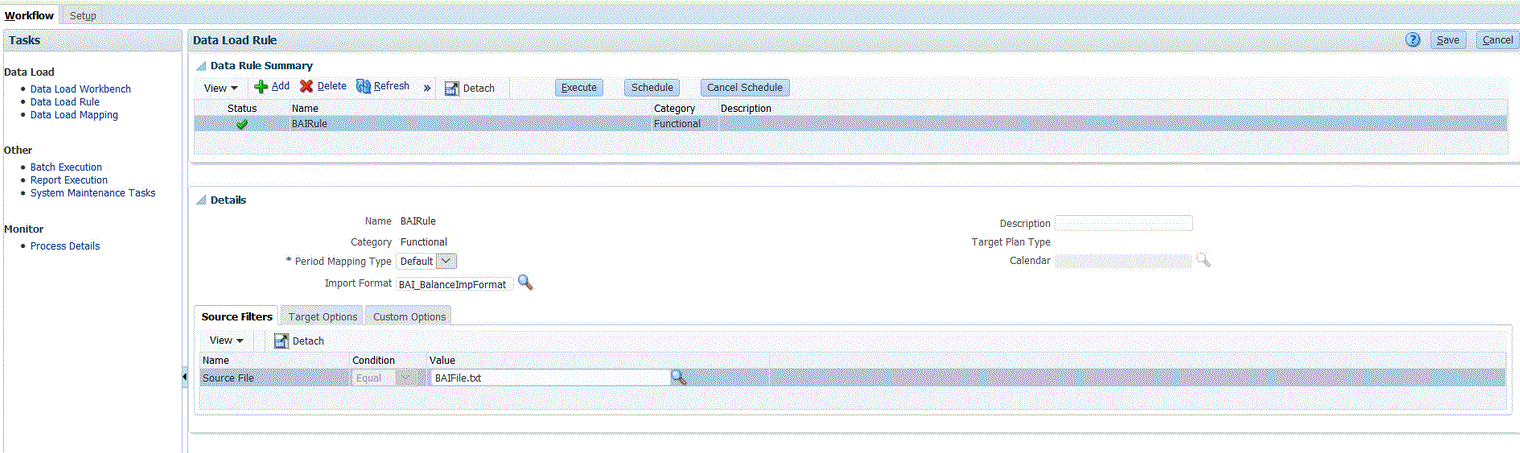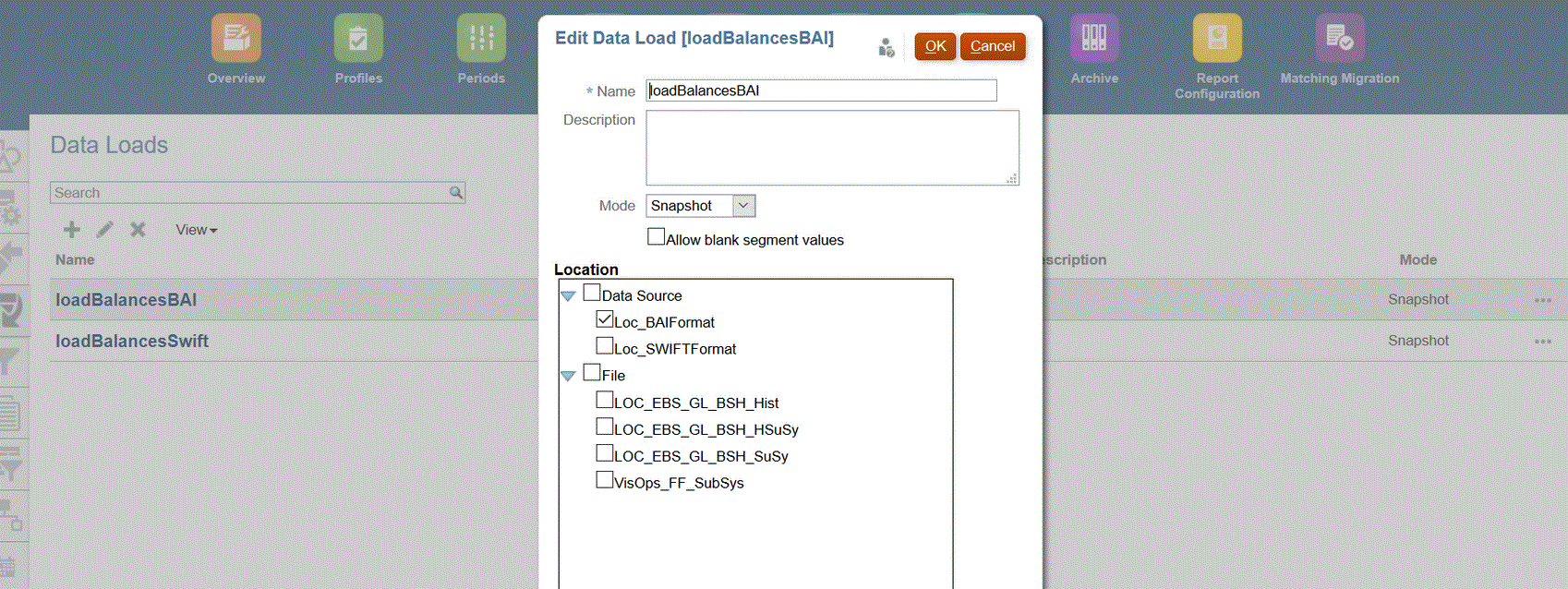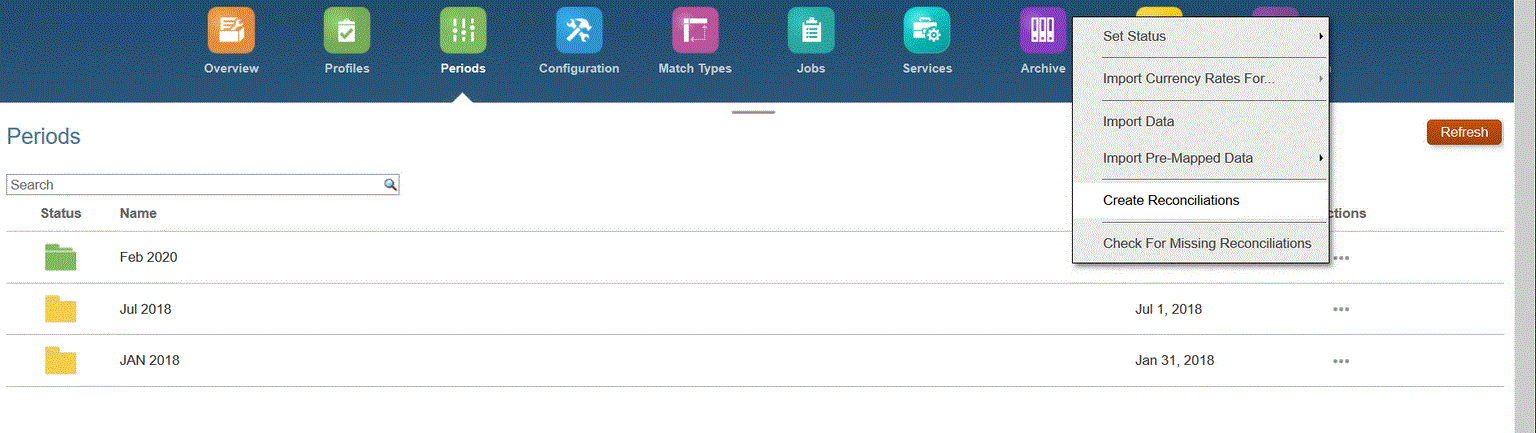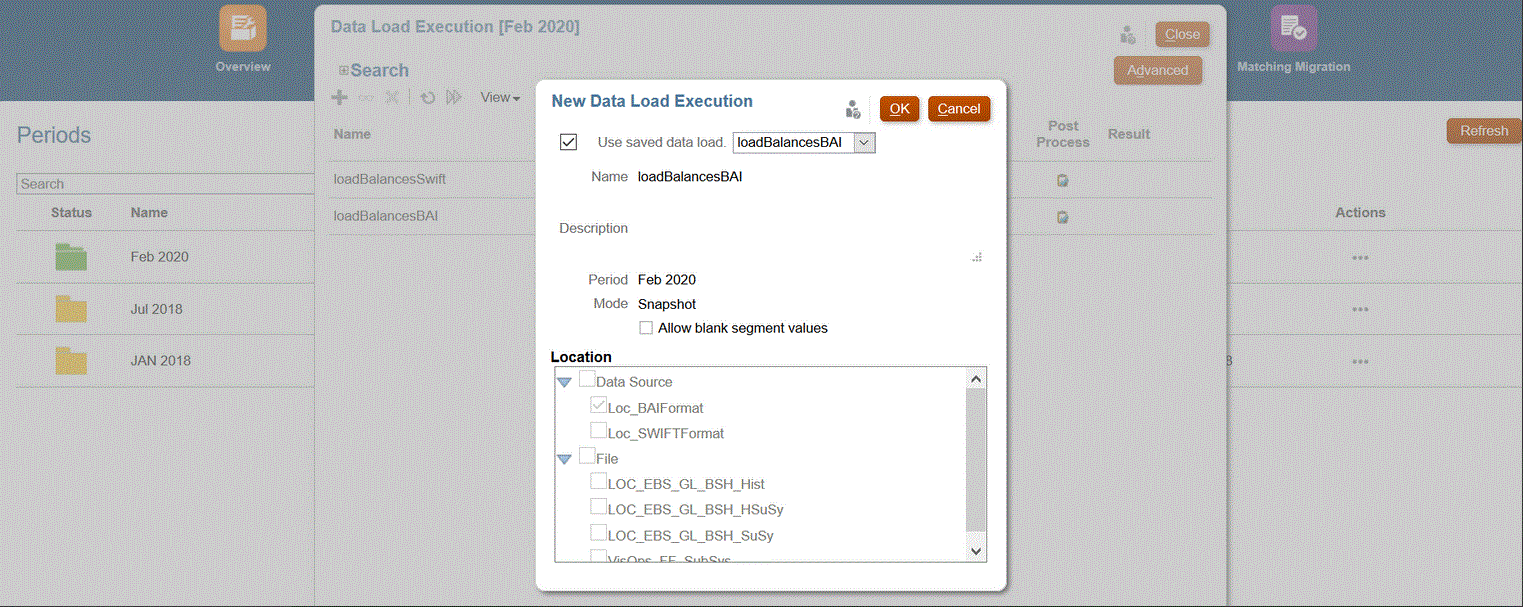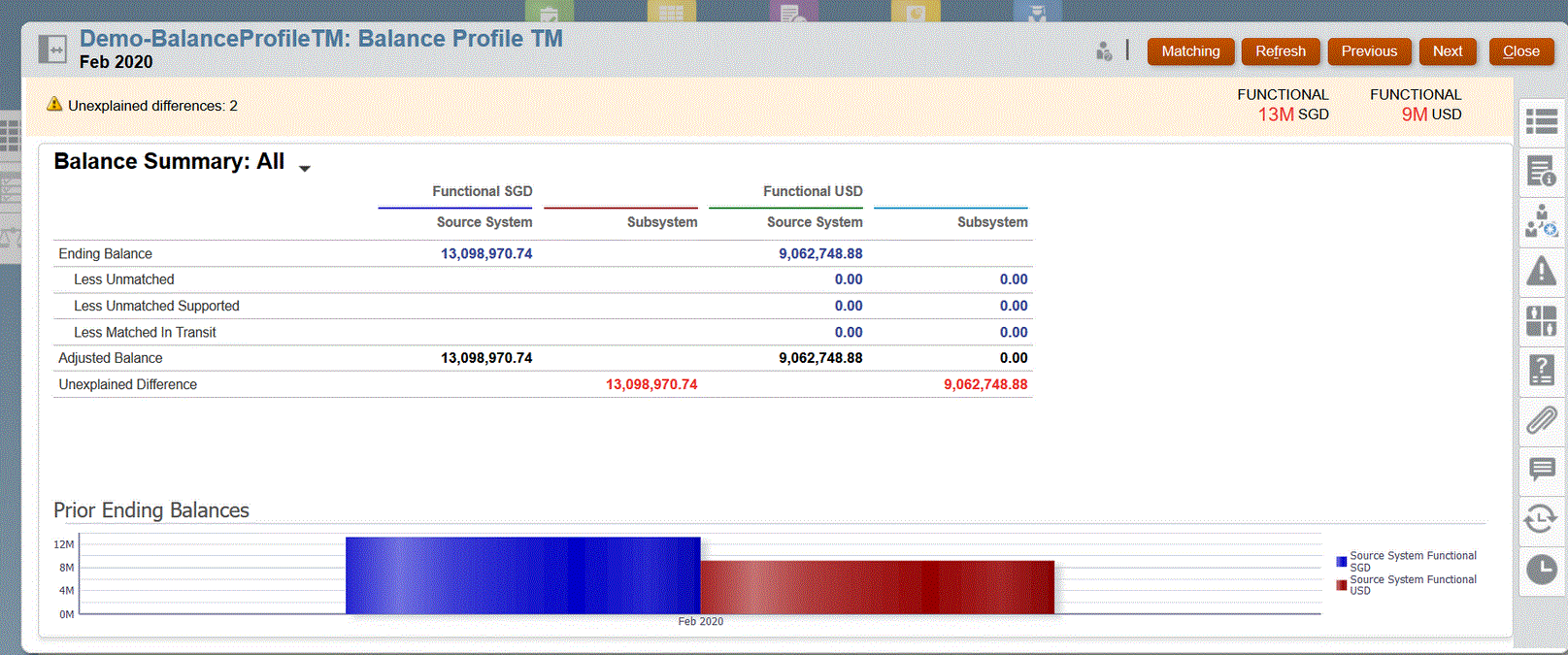集成 BAI 格式银行文件、SWIFT MT940 或 CAMT.053 余额
加载银行文件数据时,需要创建与银行文件源系统关联的数据源。数据管理将 BAI、SWIFT MT940 或 CAMT.053 文件格式转换为 CSV 格式。
BAI 格式银行文件余额的源应用程序具有以下预定义的常量列和标题:
- Closing Balance
- Currency
- Transaction Type
- Currency
- Statement Date
- Account
Swift MT940 格式银行文件余额的源应用程序具有以下预定义的常量列和标题:
- Closing Balance
- Currency
- Transaction Type
- Currency
- Statement Date
- Account
CAMT.053 银行对帐单文件的源应用程序具有以下预定义的常量列和标题:
- Account
- Closing Balance
- Currency
- As Of Date
注:
BAI 代码 100-399 表示银行贷项(正数),400-699 表示银行借项(负数)。
对于大于 699 的银行特定 BAI 代码,数据管理会默认将其视为银行贷项(正数)。如果需要将此范围内的任何特定代码视为银行借项(负数),则可以使用 SQL 映射(请参阅“创建映射脚本”)将金额更新为负数,如下例所示。
AMOUNTX=
CASE
WHEN UD7 = '868' THEN AMOUNT*-1
ELSE AMOUNT
END要添加 BAI 格式银行文件、SWIFT MT940 或 CAMT.053 格式银行文件余额源系统: